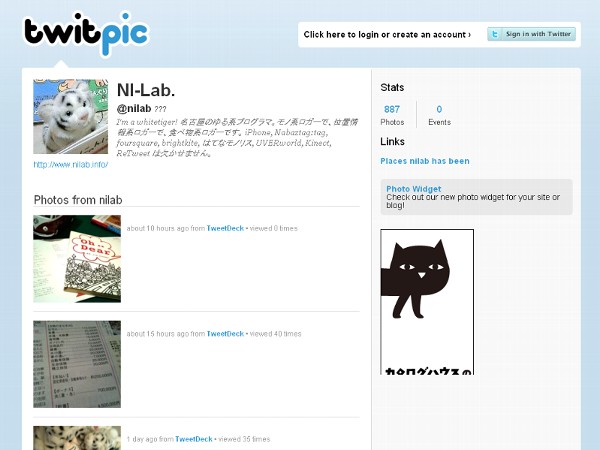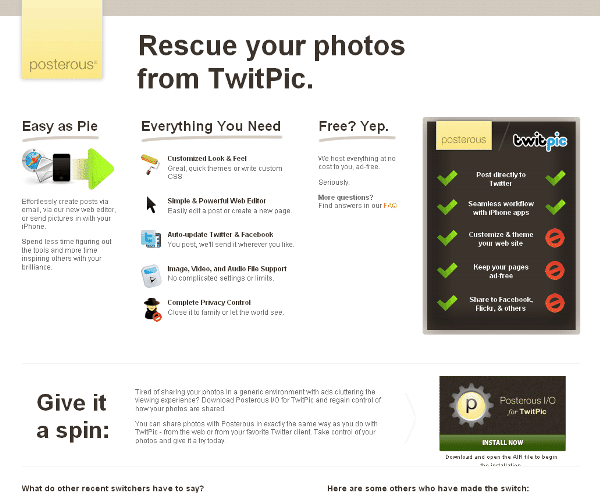TwitPicに887枚もアップロードしているのでこれが失われたらと思うと恐ろしい((((;゜Д゜))))
だから、バックアップする。
Switch to Posterous から Adobe AIR アプリの Posterous I/O for TwitPic をダウンロード・インストールして実行すれば、自分が TwitPic にポストした画像を一気にまとめてダウンロードできる。
AIR アプリなのでクリックしていくだけのお手軽インストール。
TwitPicに投稿した写真をまとめてダウンロードする方法 | Blog.IKUBON.com にくわしい手順が紹介されてるのでこれを参考にしてダウンロードするのが良さげ。
大事なこと。
ダウンロードしたファイル名は TwitPic の個別の写真の URL に対応していているのですごくありがたい。
例えば http://twitpic.com/1fg0mk の写真は 1fg0mk.jpg というファイル名でダウンロードされる。
ちなみに http://twitpic.com/3f9v3c の写真は PNG だったらしく 3fa8c2.png というファイル名でダウンロードされていた。
ざっとダウンロードした画像を並べてみたらこんな感じ。
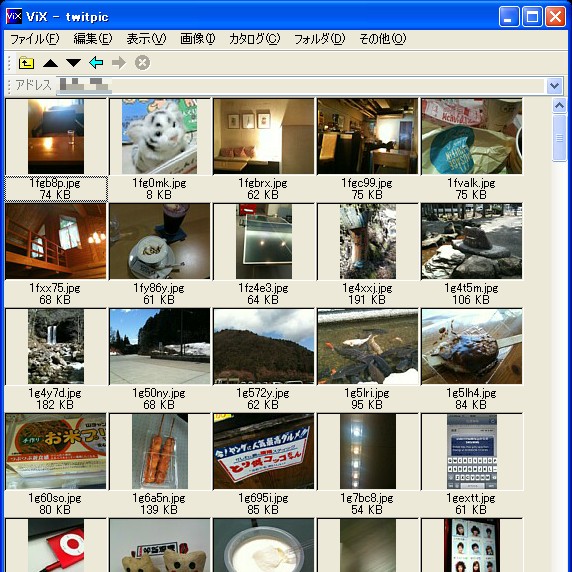
ダウンロードした画像は Twitpic / nilab (backup) に置いておく。
せっかくなのでサムネイル画像もつくっておく。
ViX のメニューから [画像] -> [アルバムHTML] でサムネイル画像を生成……でもいいんだけど自分好みにカスタマイズしたくてけっきょく ViX の [統合変換] 機能でサムネイル画像を作った。
TwitPicのURLは数字・アルファベットが時系列に並んでいるのでファイルの名前順にソートするだけで投稿順に並ぶからありがたい。
Ref.
-Twitpic - Share photos on Twitter
-Posterous - The Easiest Way to Post and Share Anything
-Switch to Posterous
-TwitPicに投稿した写真をまとめてダウンロードする方法 | Blog.IKUBON.com
-Twitpic / nilab
tags: Twitter zurazure
Posted by NI-Lab. (@nilab)